iPhone7日歷廣告怎麼去掉?iPhone7日歷收件箱信件刪除方法
編輯:IOS技巧綜合
近日有不少果粉反饋iPhone自帶的日歷中經常會有推送廣告,而小編的iPhone 7最近也同樣中招了。那麼iPhone7日歷廣告怎麼去掉?下面“電腦百事網”詳細介紹下iPhone7日歷收件箱信件刪除方法,希望對果粉們有所幫助。

iPhone7日歷廣告怎麼去掉?iPhone7日歷收件箱信件刪除方法
iPhone近日出現的大量日歷廣告並非蘋果官方的,而是一些不法分子借助日歷Bug推送廣告。只有用戶將iPhone系統日歷與iCloud日歷進行同步(默認是開啟的),便有可能會在iPhone中收到提示並且顯示由不法分子預設的垃圾信息,因此很多朋友都中招了,相信不久之後,蘋果會推出更新,修復這個Bug。下面,小編主要介紹下當前iPhone7日歷廣告怎麼去掉,操作方法如下。
1、首先從iPhone 7桌面點擊「日歷」,然後點擊右下角的「收件箱」如圖所示。
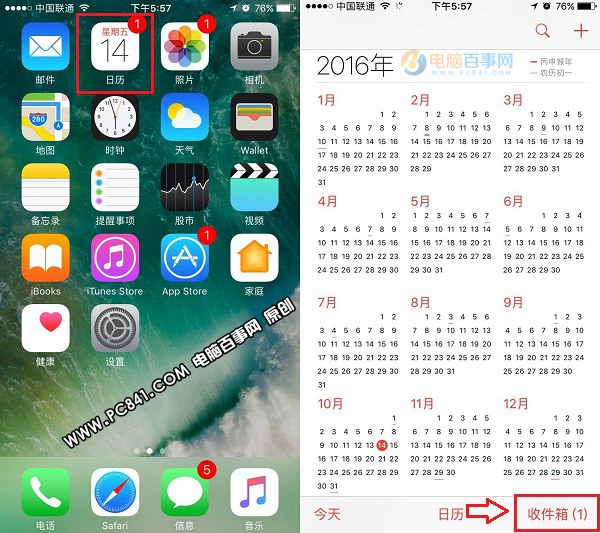
2、進入日歷收件箱後,就可以看到一些垃圾廣告了,這裡我們要做的就是直接點擊「拒絕」,千萬不要點接受,不然後期垃圾廣告會不斷,如圖所示。
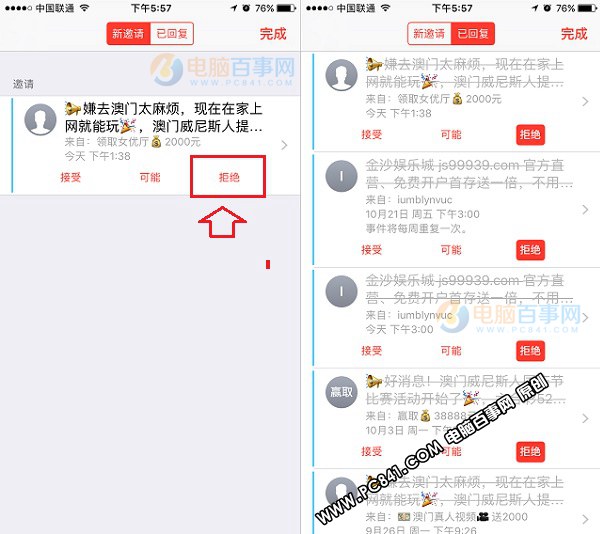
刪除了這些垃圾日歷廣告信息之後,如何防止後期再有類似的推送呢?接下來就需要對iColud與日歷進行一些設置了,操作如下。
3、從iPhone 7桌面點擊進入設置,然後再進入「icloud」設置,之後將默認開啟的日歷關閉,在底部提示中點擊「從我的iPhone刪除」,如圖所示。
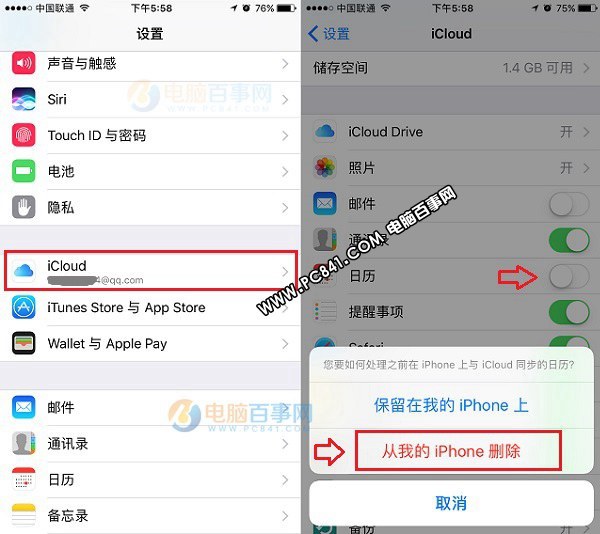
4、再次返回iPhone7設置,然後進入「日歷」設置,然後將「顯示受邀請人已拒絕的邀請」與底部「應用中找到的事件」後面的開關關閉就可以了,如下圖所示。
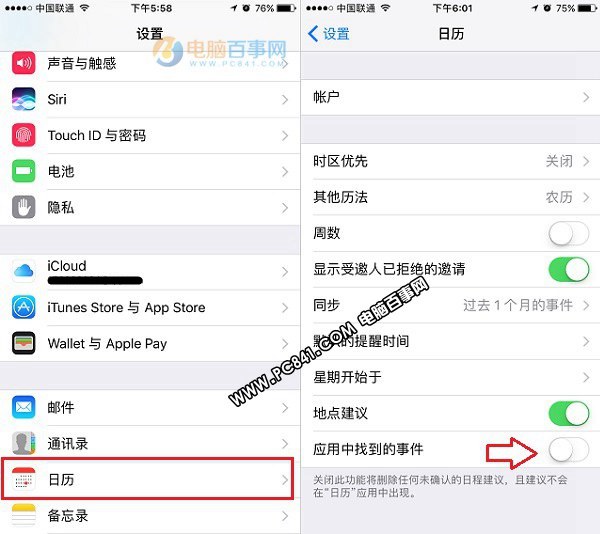
完成以上設置後,今後一般就不會看到煩人的iPhone7日歷收件箱廣告信件了。如果不想設置,也可以再等等蘋果之後發布的系統更新,升級系統一般可以解決這個問題。
相關文章
+- iOS獲得以後裝備型號等信息(全)包括iPhone7和iPhone7P
- xcode8提交ipa掉敗沒法構建版本成績的處理計劃
- Objective-C 代碼與Javascript 代碼互相挪用實例
- iOS開辟之UIPickerView完成城市選擇器的步調詳解
- iPhone/iPad開辟經由過程LocalNotification完成iOS准時當地推送功效
- iOS法式開辟之應用PlaceholderImageView完成優雅的圖片加載後果
- iOS Runntime 靜態添加類辦法並挪用-class_addMethod
- iOS開辟之用javascript挪用oc辦法而非url
- iOS App中挪用iPhone各類感應器的辦法總結
- 實例講授iOS中的UIPageViewController翻頁視圖掌握器
- IOS代碼筆記UIView的placeholder的後果
- iOS中應用JSPatch框架使Objective-C與JavaScript代碼交互
- iOS中治理剪切板的UIPasteboard粘貼板類用法詳解
- iOS App開辟中的UIPageControl分頁控件應用小結
- 詳解iOS App中UIPickerView轉動選擇欄的添加辦法




